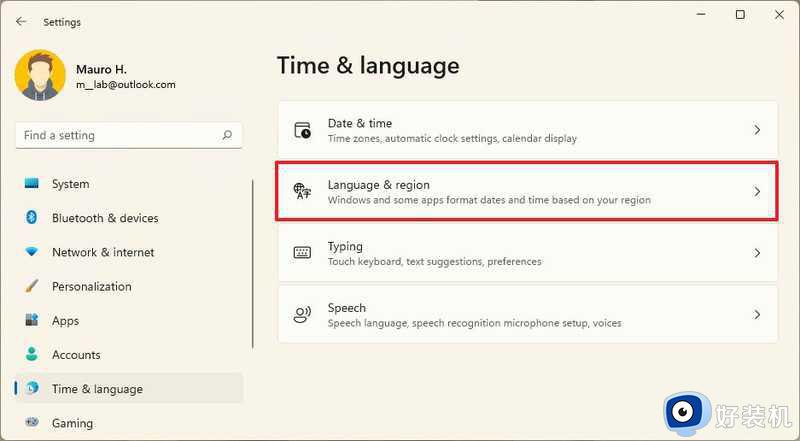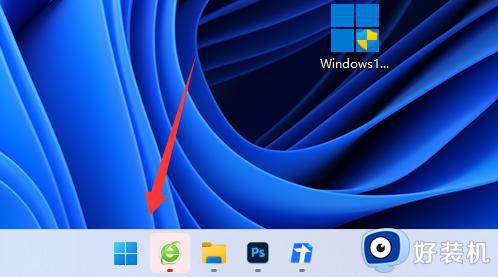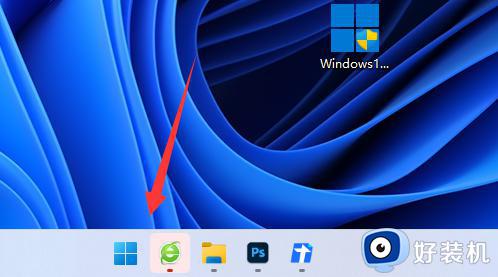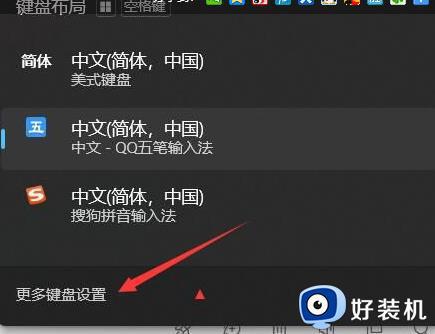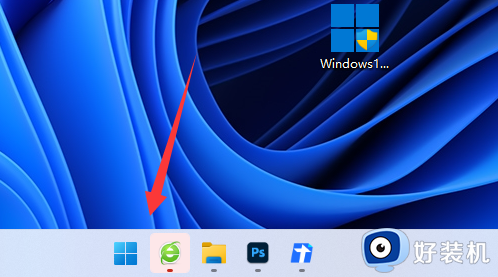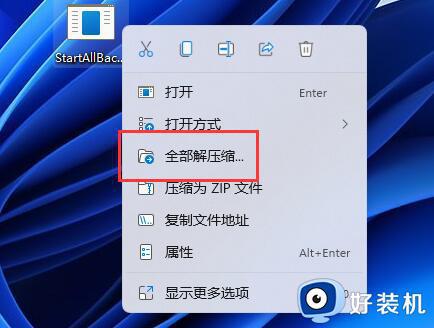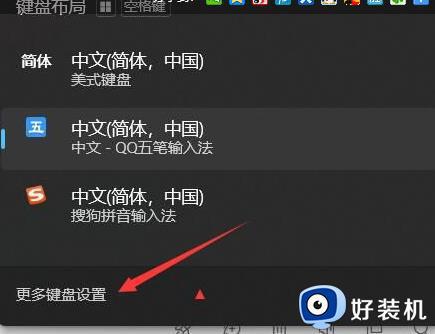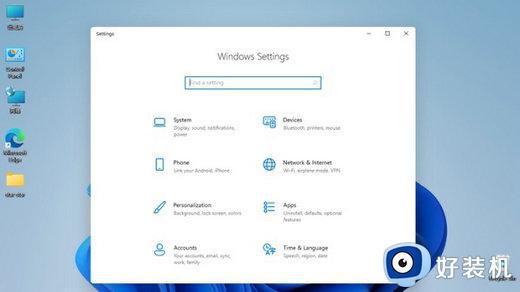win11键盘布局怎么删除 win11第二键盘布局如何取消
时间:2024-01-17 11:36:02作者:zheng
我们可以将win11电脑中一些不需要使用的键盘布局给删除,方便我们快速进行文字输入,有些用户就i想要删除win11电脑的键盘布局,但是不知道win11系统删除自带键盘的方法,今天小编就教大家win11键盘布局怎么删除,如果你刚好遇到这个问题,跟着小编一起来操作吧。
推荐下载:win11镜像
方法如下:
1、首先点击底部“Windows徽标”
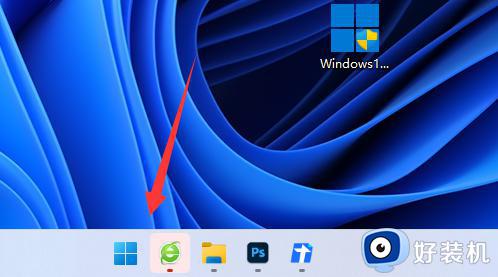
2、接着打开其中的“设置”
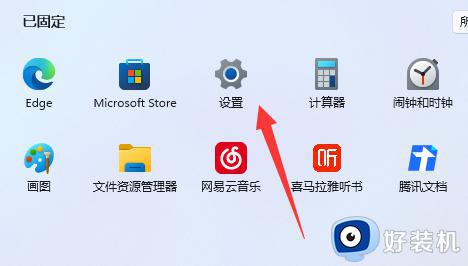
3、然后进入左边“时间和语言”
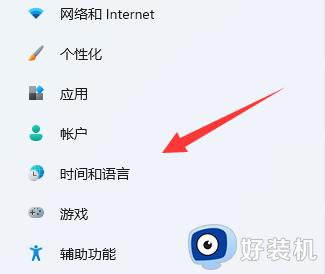
4、随后打开右边“语言和区域”选项。
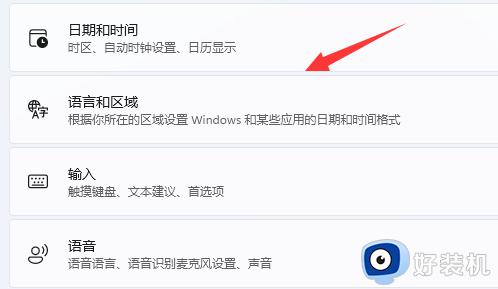
5、最后点击英语右边的“三个点”,再选择“删除”就可以了。
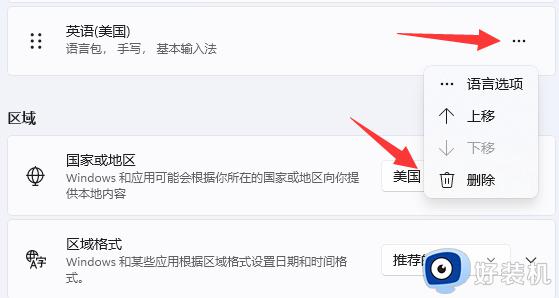
以上就是win11键盘布局怎么删除的全部内容,有遇到相同问题的用户可参考本文中介绍的步骤来进行修复,希望能够对大家有所帮助。